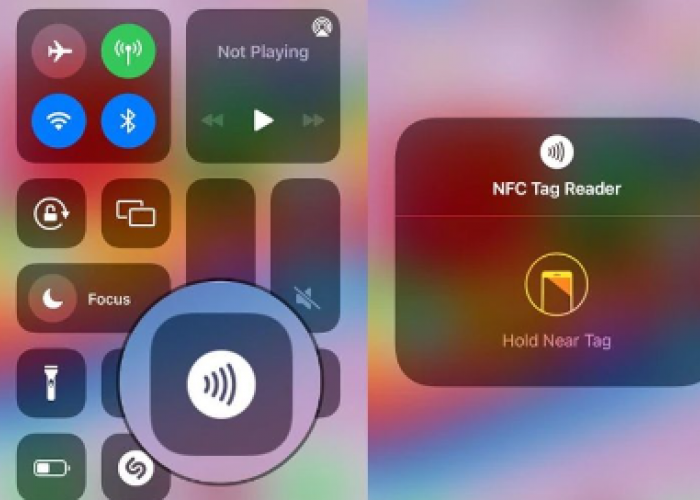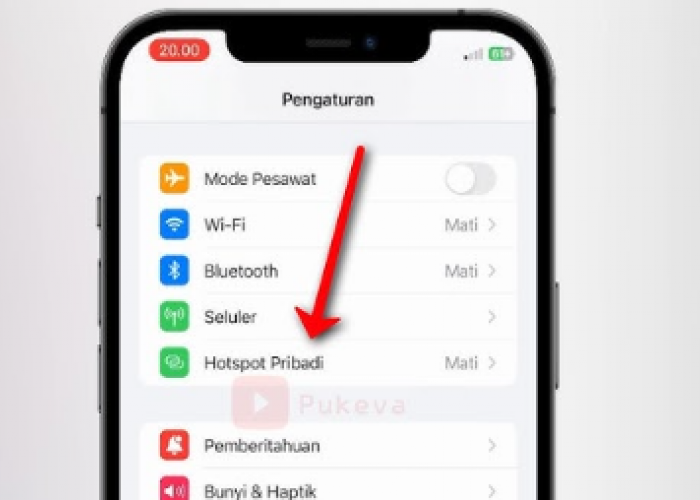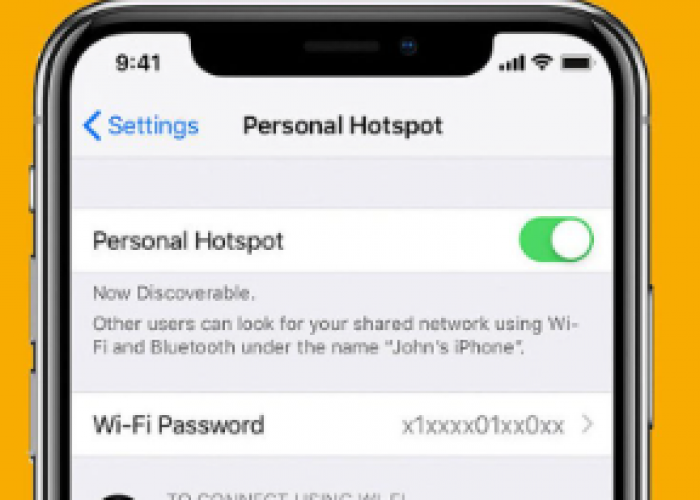Cara Mengaktifkan Hotspot di iPhone
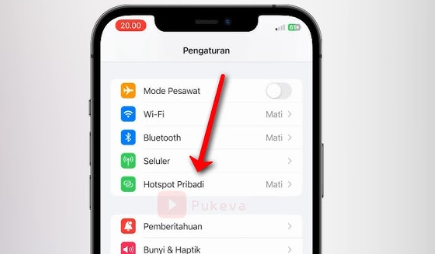
Cara Mengaktifkan Hotspot di iPhone, Sangat Mudah!-Tangkapan layar diswayjateng.id-
DISWAYJATENG.ID - Artikel ini akan membahas beberapa cara mengaktifkan hotspot di iPhone. Bagi Anda yang memerlukan koneksi internet di laptop tetapi tidak menemukan jaringan wifi di area tersebut, menggunakan hotspot dari ponsel bisa menjadi solusi yang tepat. Fitur hotspot atau tethering pada ponsel ini memungkinkan Anda untuk menghubungkan perangkat lain dengan koneksi internet yang berasal dari ponsel.
Sebagian besar Smartphone dilengkapi dengan fitur hotspot, termasuk iPhone. Meskipun cara mengaktifkan hotspot di iPhone mirip dengan Smartphone Android, mungkin Anda akan merasa bingung jika terbiasa dengan antarmuka Android, karena opsi ini tidak terlihat di menu utama layar. Bagaimana cara mengaktifkan hotspot di iPhone?
Jika Anda memiliki iPhone, Anda mungkin ingin memanfaatkannya sebagai hotspot untuk berbagi koneksi internet dengan perangkat lain seperti laptop atau tablet. Simak artikel ini cara mengaktifkan hotspot di iPhone .
Bagi pengguna iPhone, penting untuk melakukan penyesuaian agar dapat memahami berbagai fungsi ponsel tersebut. Seringkali, pengguna baru iPhone tidak mengetahui cara mengoperasikan fitur tertentu, seperti hotspot. Apakah kamu termasuk dalam kategori ini? Mari simak artikel cara mengaktifkan hotspot di iPhone yang dilansir dari Blibli.com berikut ini.
BACA JUGA:Cara Mengatasi Hp Android dan iPhone Kemasukan Air
Berikut adalah beberapa cara mengaktifkan hotspot di iPhone, diantaranya:
Akses Pengaturan
Untuk memulai, buka aplikasi Pengaturan di iPhone Anda. Aplikasi ini dapat ditemukan di layar utama atau dalam folder Aplikasi. Setelah aplikasi terbuka, gulir ke bawah untuk menemukan menu Hotspot Pribadi.
Di menu ini, Anda akan melihat tombol untuk mengaktifkan hotspot. Geser tombol tersebut ke kanan untuk mengaktifkan fitur hotspot pribadi Anda. Anda juga memiliki opsi untuk mengubah nama jaringan dan kata sandi hotspot sesuai dengan keinginan Anda.
Pilihlah nama yang mudah diingat dan diketik agar tidak mengalami kesulitan saat menggunakannya. Pastikan juga untuk memilih kata sandi yang kuat dan sulit ditebak, agar jaringan hotspot Anda tetap aman dari akses yang tidak diinginkan.
Mengaktifkan Hotspot dari Layar Utama
Setiap ponsel dilengkapi dengan layar notifikasi di bagian depan. Untuk iPhone, Anda dapat menggeser layar ke atas untuk menampilkan beberapa ikon seperti WiFi, senter, Bluetooth, dan ikon pintas lainnya, termasuk ikon untuk hotspot.
Temukan ikon hotspot yang berbentuk antena, lalu tekan dan tahan selama dua detik. Anda akan diarahkan langsung ke bagian Hotspot Pribadi di Pengaturan. Dari sana, Anda dapat mengaktifkan tombol daya agar hotspot Anda dapat terdeteksi oleh perangkat lain yang memerlukan jaringan WiFi.
Cek Berita dan Artikel yang lain di Google News
Sumber: